در این مطلب به آموزش نحوه دیدن، ویرایش و حذف پسورد ذخیره شده در مرورگرهای مختلف روی ویندوز و گوشی میپردازیم.
احتمالاً شما هم با مرورگر خود به چندین اکانت در سایتهای مختلف وارد شدهاید. راحتترین کار هم این است که پس از وارد شدن، نام کاربری و رمز عبور خود را در مرورگرتان ذخیره کنید. پس شما هم چندین حساب مختلف در گوگل کروم، مایکروسافت اج، سافاری یا سایر مرورگرها ذخیره دارید که مدتهاست پسورد آنها را برای ورود وارد نکردهاید.
یکی از دغدغههای کاربران امروز دنیای مجازی، فراموش کردن این پسوردهایی است که در مرورگرشان ذخیره شده و مدتهاست که آنها را به طور دستی وارد نکردهاند. اگر این اتفاق برای شما هم افتاده است، نگران نباشید. با آیتیرسان همراه باشید تا نحوه مشاهده پسوردهای ذخیرهشده در مرورگرهای سیستمعاملهای ویندوز، اندروید و iOS را مرور کنیم.
مرورگر گوگل کروم
مشاهده رمز های ذخیره شده در کروم ویندوز:
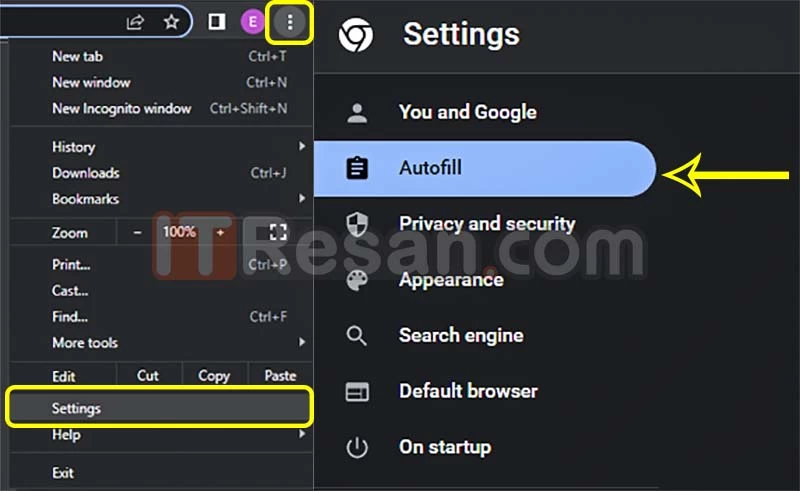
- مرورگر خود را باز کنید.
- روی آیکون سهنقطه بالا سمت راست بزنید و به Settings بروید.
- وارد تب Autofill شوید.

- منوی Passwords را باز کنید.
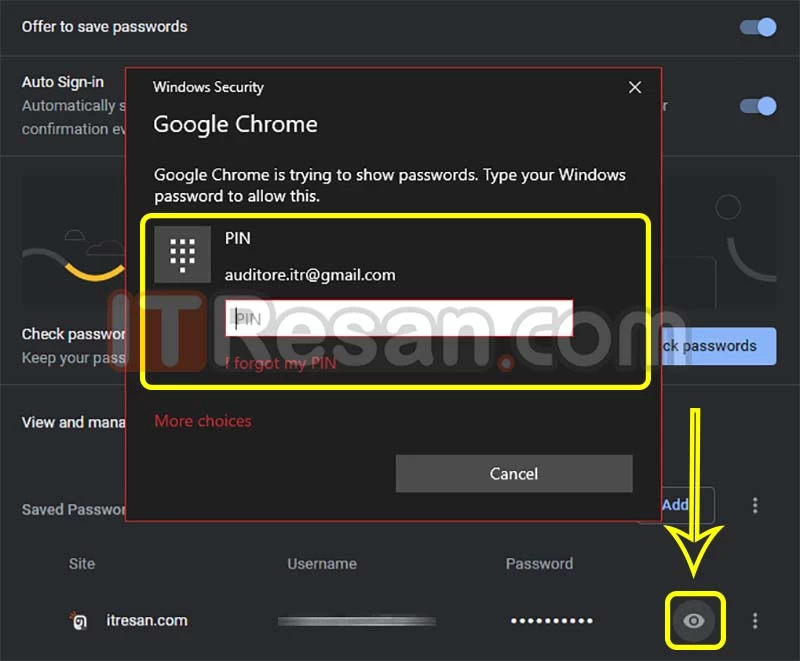
- در قسمت پایین، تمام اطلاعات ورود حسابهای ذخیرهشده خود را خواهید دید. مطابق تصویر روی آیکون چشم کنار رمزهای خود کلیک کنید.
- پنجرهای برای واردکردن پین ویندوز خود مشاهده میکنید. پین خود را وارد کنید تا پسورد موردنظر به شما نمایش داده شود. از این قسمت میتوانید رمز خود را کپی کنید. همچنین میتوانید آن را ویرایش کنید یا به کلی حذف کنید (دقت داشته باشید که صرفاً رمز ذخیرهشده شما در کروم تغییر خواهد کرد، نه رمز اصلی حساب شما).
مشاهده رمز های ذخیره شده در کروم اندروید و iOS:

- برنامه Chrome خود را باز کنید.
- روی آیکون سهنقطه بالا سمت راست بزنید و به Settings بروید.
- منوی Passwords را باز کنید.

- در این قسمت تمام اطلاعات ورود حسابهای ذخیرهشده خود را خواهید دید. روی سایت و اکانت موردنظر کلیک کنید.
- مطابق تصویر روی آیکون چشم کنار رمزهای خود کلیک کنید.
- برای مسائل امنیتی، اینجا گوشی شما از شما میخواهد که پین گوشی خود را وارد کنید یا اثر انگشت خود را بزنید.
- پس از آن پسورد شما نمایش داده میشود. میتوانید آن را کپی، حذف یا ویرایش کنید.
مشاهده پسورد ذخیره شده در مرورگر مایکروسافت اج روی ویندوز، اندروید و iOS:
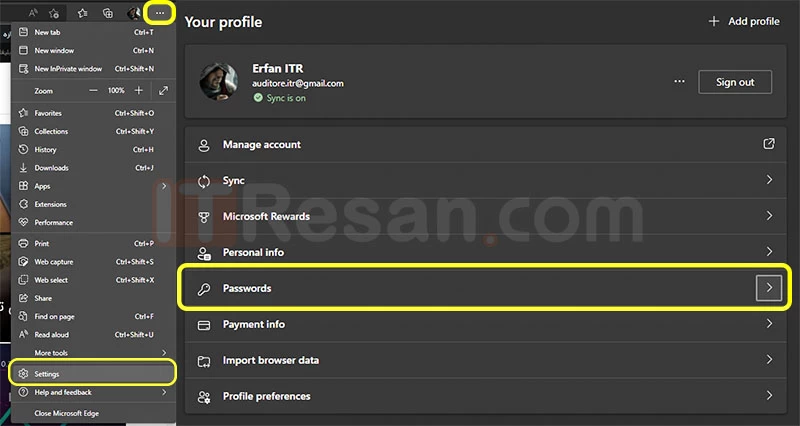
- مرورگر خود را باز کنید.
- روی آیکون سهنقطه کلیک کنید و تنظیمات (Settings) را باز کنید.
- به تب پروفایل خود بروید (روی iOS، به قسمت Privacy and Security بروید).
- منوی Passwords را باز کنید.
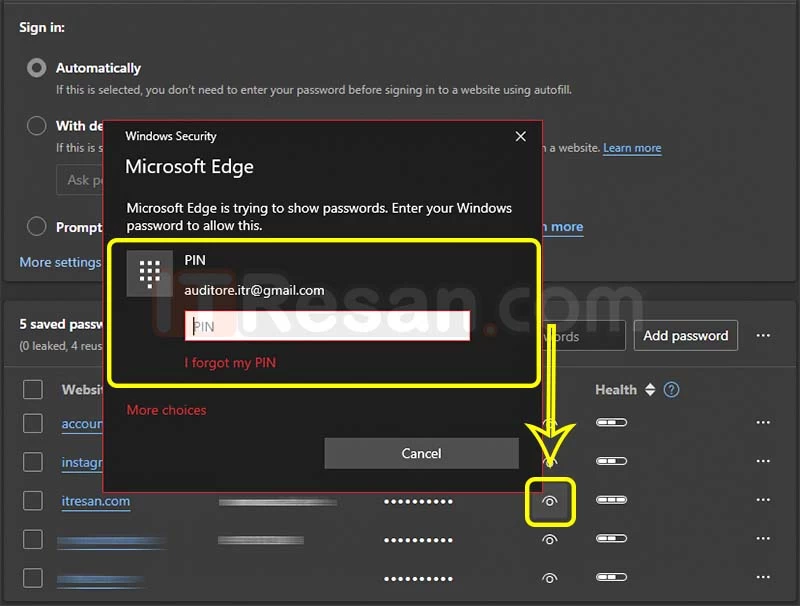
- در این قسمت تمام اطلاعات ورود حسابهای ذخیرهشده خود را خواهید دید. روی سایت و اکانت مدنظر کلیک کنید.
- مطابق تصویر روی آیکون چشم کنار رمزهای خود کلیک کنید.
- برای مسائل امنیتی، اینجا گوشی یا کامپیوتر شما از شما میخواهد که پین را وارد کنید یا اثر انگشت خود را بزنید.
- پس از آن میتوانید پسورد را ببینید یا کپی کنید. اگر مایل هستید رمز خود را ویرایش یا حذف کنید.
مشاهده پسورد ذخیره شده در مرورگر Safari مک (MacOS):
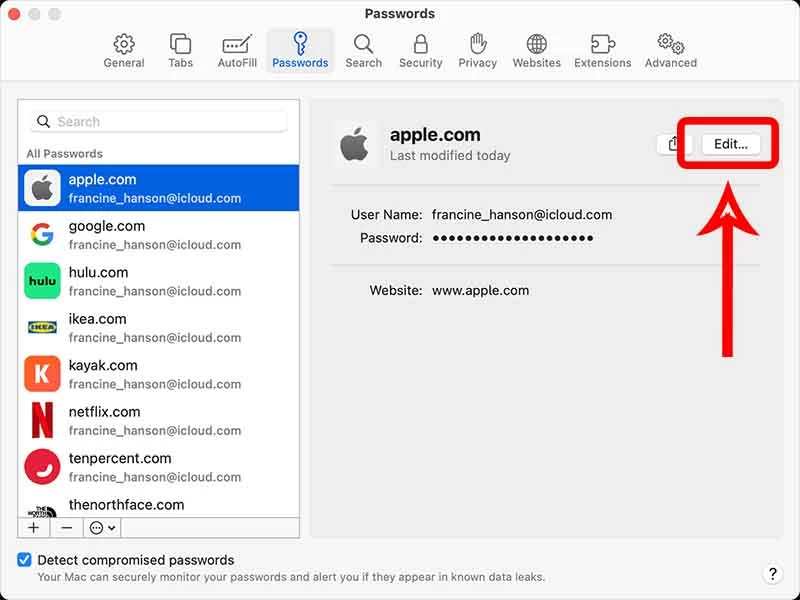
- سافاری را باز کنید.
- در منوی Safari، به قسمت Preferences بروید.
- روی Passwords کلیک کنید.
- اثر انگشت یا رمز خود را بزنید تا این قسمت به شما نمایش داده شود.
- وبسایت یا حسابی که اطلاعات آن را میخواهید، انتخاب کنید.
- روی Edit بزنید تا پسورد را ببینید. میتوانید با گزینه Delete Password رمز خود را پاک کنید یا آن را تغییر دهید.
مشاهده پسورد ذخیره شده در آیفون یا آیپد (iOS):
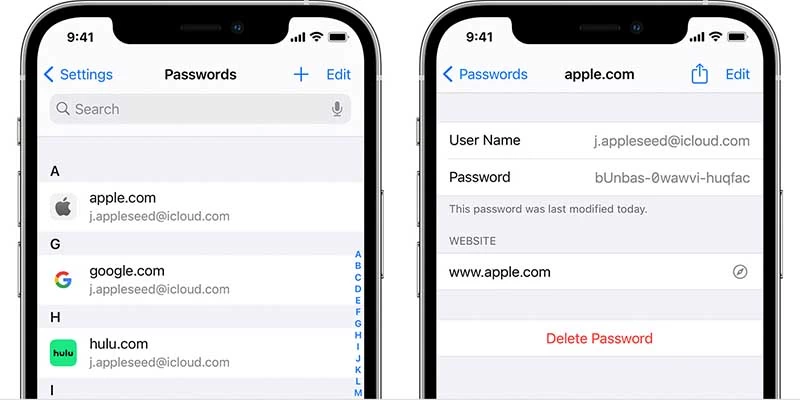
- به تنظیمات (Settings) گوشی بروید.
- روی Passwords کلیک کنید (در iOS 13 یا قدیمیتر، روی Passwords & Accounts کلیک کنید و به Website & App Passwords بروید).
- در این قسمت اثر انگشت، تشخیص چهره یا رمز گوشی از شما خواسته میشود. با استفاده از یکی از آنها به مرحله بعدی بروید.
- حالا رمزهای ذخیره شده خود در سایتها و اپلیکیشنها را مشاهده میکنید.
- به حساب مدنظر خود بروید.
- در این قسمت میتوانید کلمه عبور خود را ببینید، آن را ویرایش کنید یا به کلی از حافظه گوشی حذف کنید.
از طریق این روشها میتوانید پسوردی که قبلاً در مرورگر خود ذخیره کردهاید را مشاهده کنید و آنها را مرور کنید. اگر آنها را نیاز دارید کپی کنید یا اگر پسوردی به اشتباه ذخیره شده آن را ویرایش یا حذف کنید.
اگر سوال یا مشکلی در زمینه حسابهای ذخیرهشده خود در کامپیوتر یا گوشی دارید، از قسمت نظرات با ما در ارتباط باشید تا به شما در رفع مشکل کمک کنیم.




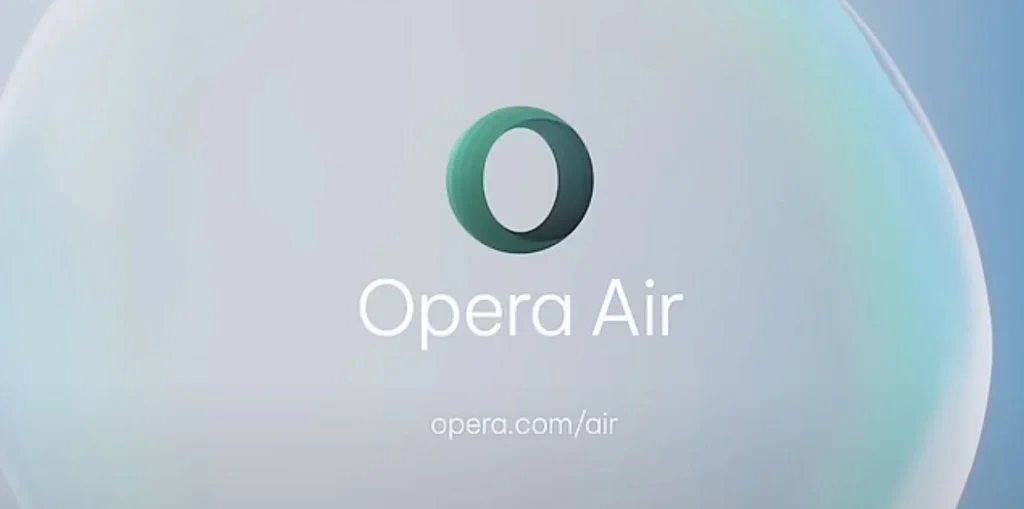
سلام ممنون به دردم خورد